摘要:苹果电脑投屏到电视非常简单,只需按照本操作指南进行即可。首先确保电脑和电视连接在同一个Wi-Fi网络下,然后使用相应的投屏应用或功能,如AirPlay或HDMI连接。通过简单的设置和操作,即可将苹果电脑屏幕投射到电视上,享受大屏幕带来的视觉盛宴。
随着科技的飞速发展,我们的生活愈发丰富多彩,在这个数字化时代,电脑已成为我们日常生活和工作中不可或缺的一部分,苹果电脑因其出色的性能、稳定的系统和用户友好的界面设计,深受广大用户的喜爱,而电视作为家庭娱乐中心的核心设备,也是我们获取信息和享受娱乐的重要来源,如何将苹果电脑屏幕投屏到电视上,让我们在享受工作乐趣的同时,也能在大屏幕上分享和欣赏精彩内容呢?本文将为你详细介绍苹果电脑投屏到电视的操作步骤和注意事项。
了解投屏技术
我们需要了解投屏技术,投屏,即将一个设备的屏幕内容通过无线或有线方式传输到另一个显示设备上的技术,在苹果电脑上,我们可以通过AirPlay技术实现投屏,AirPlay是苹果公司开发的一种无线技术,可以将iOS设备或苹果电脑上的内容传输到支持AirPlay的电视上。
硬件连接
在进行投屏之前,你需要确认你的苹果电脑和电视都支持AirPlay功能,并且连接到同一个无线网络,如果你的电视不支持AirPlay,可能需要额外购买一个支持AirPlay的接收设备,如Apple TV。
投屏操作
在确保硬件连接无误后,我们可以开始投屏操作,以下是具体的操作步骤:
1、打开苹果电脑上的投屏应用,在苹果电脑上,你可以通过“系统偏好设置”找到“显示器”选项,在其中找到“AirPlay”功能并打开。
2、选择接收设备,在AirPlay界面上,你会看到可连接的电视或接收设备的列表,选择你的电视或接收设备的名称。
3、开始投屏,一旦你的电视或接收设备被选中,你的苹果电脑屏幕就会实时传输到电视上。
注意事项
在进行投屏操作时,需要注意以下几点:
1、网络连接:确保苹果电脑和电视连接到同一个无线网络,网络不稳定可能会影响投屏效果。
2、设备兼容:确认你的电视或接收设备支持AirPlay功能,如果不支持,可能需要购买额外设备。
3、隐私保护:在投屏过程中,请注意保护个人隐私,避免在共享屏幕上展示敏感信息。
4、电量和内存:投屏操作会增加苹果电脑的电量和内存消耗,请确保你的苹果电脑有足够的电量和内存来完成操作。
5、投屏内容:请确保投屏的内容适宜在大屏幕上展示。
优化投屏体验
为了获得更好的投屏体验,可以尝试以下优化建议:
1、确保苹果电脑的操作系统和AirPlay功能都是最新版本。
2、关闭其他正在运行的应用程序,减少内存消耗和网络负载。
3、调整电视或接收设备的分辨率和画质设置,以获得最佳视觉效果。
4、在进行重要的投屏操作前,建议先进行试运行,确保一切正常。
将苹果电脑投屏到电视上是一项实用的技能,让我们可以在大屏幕上分享和欣赏精彩内容,通过本文的介绍,你应该已经了解了如何进行苹果电脑投屏到电视的操作以及需要注意的事项,希望你在享受投屏乐趣的同时,也能注意保护个人隐私和遵守相关规定。
转载请注明来自【溢彩化工官网】8-氨基喹哪啶,8-羟基喹啉,PY138 颜料黄,本文标题:《苹果电脑投屏到电视的简单操作指南》
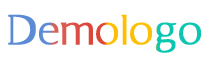


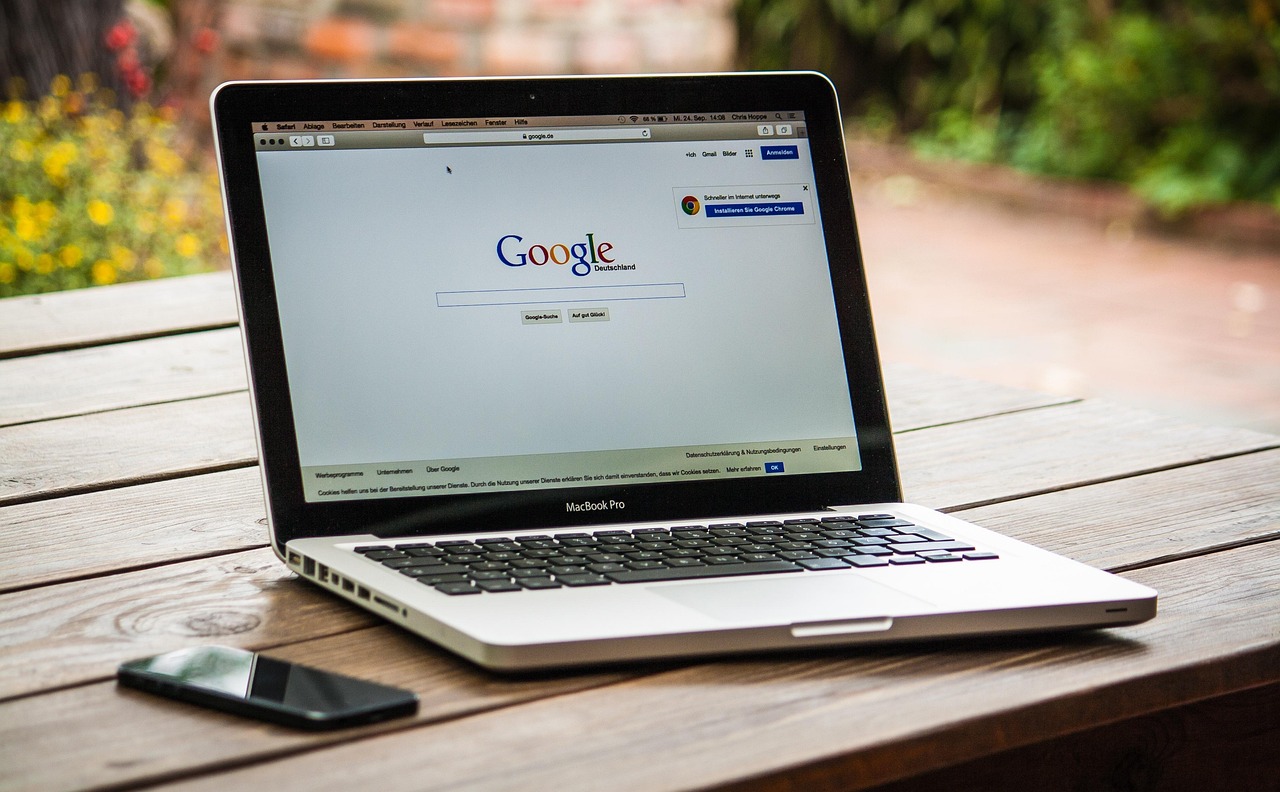


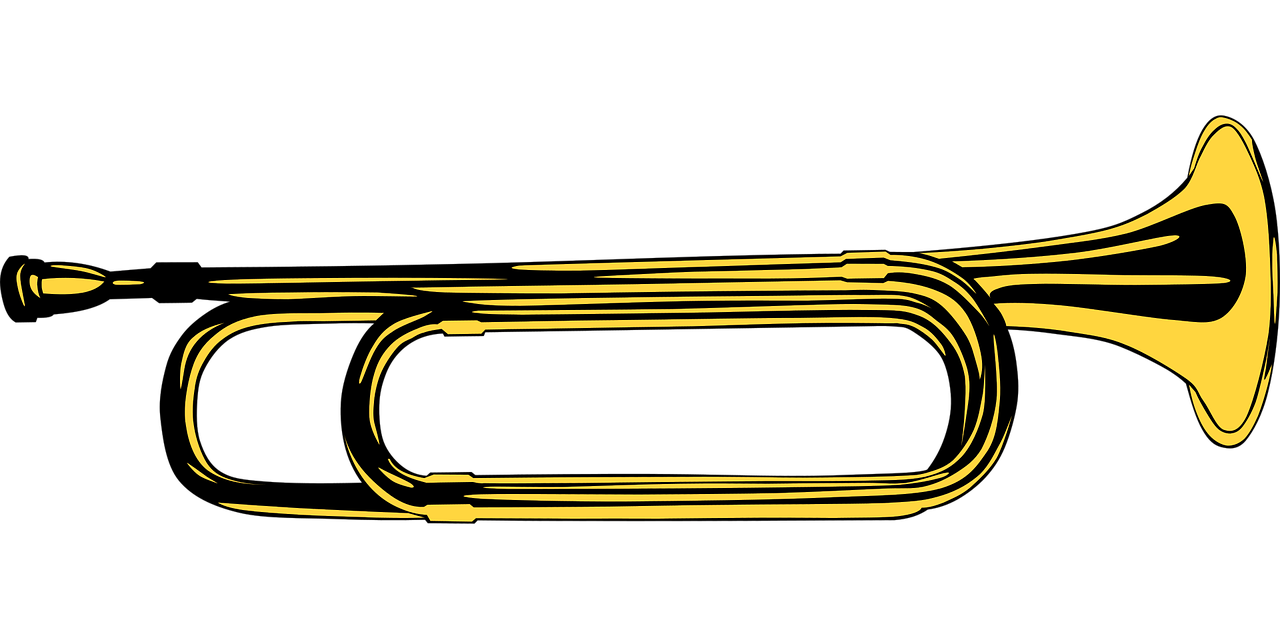

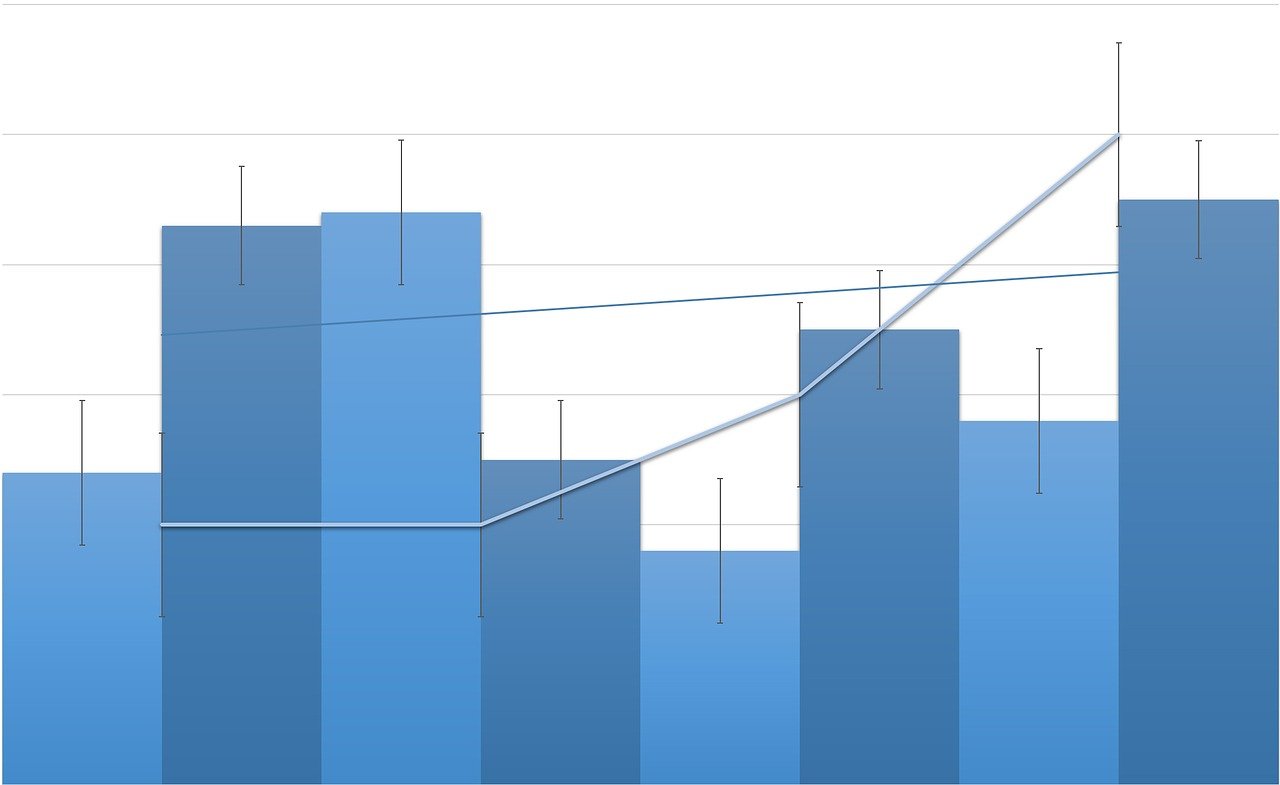



 苏ICP备2021049475号-1
苏ICP备2021049475号-1
还没有评论,来说两句吧...